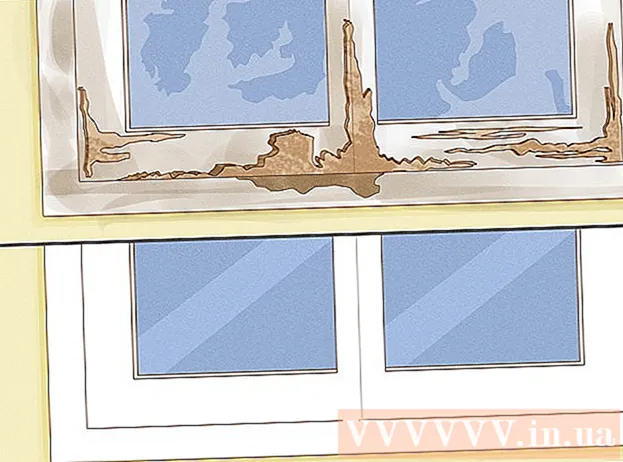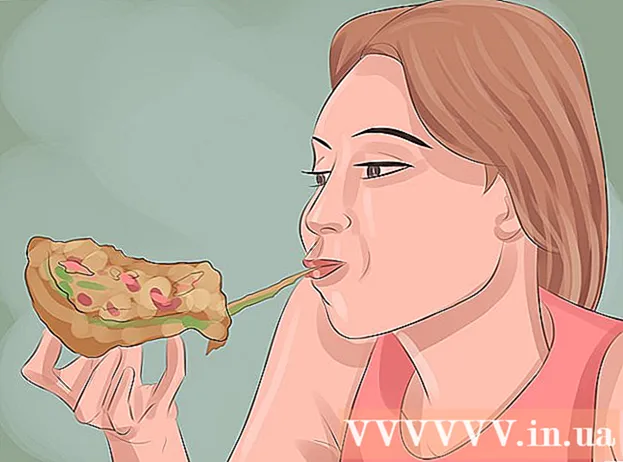著者:
Morris Wright
作成日:
22 4月 2021
更新日:
1 J 2024

コンテンツ
- ステップに
- 方法1/5:キーボードを振る
- 方法2/5:キーボードを吹く
- 方法3/5:スタックしたキーをクリーンアップする
- 方法4/5:キーを取り外してキーボードを掃除する
- 方法5/5:壊れたキーを交換します
- 警告
- 必需品
四半期レポートの最後の単語を入力するのと同じように、キーボードのキーの1つが動かなくなります。幸いなことに、キーボードを掃除する簡単な方法がいくつかあります。キーボードの汚れやほこりは、キーがくっつく原因となる可能性がありますが、こぼれた飲み物やその他の粘着性の物質が原因である可能性もあります。以下の解決策は、両方の問題に対処します。
ステップに
方法1/5:キーボードを振る
 キーボードを取り外します。 ラップトップをお持ちの場合は、オフにしてください。
キーボードを取り外します。 ラップトップをお持ちの場合は、オフにしてください。  キーボードを逆さまにします。 キーボードの一部が床を指している限り、斜めに保持することもできます。
キーボードを逆さまにします。 キーボードの一部が床を指している限り、斜めに保持することもできます。  キーボードを静かに振ってください。 パン粉を振り払い、床またはテーブルに落とします。
キーボードを静かに振ってください。 パン粉を振り払い、床またはテーブルに落とします。  他のパン粉を拭き取ります。 キーボードに汚れがある場合は、それも拭き取ってください。
他のパン粉を拭き取ります。 キーボードに汚れがある場合は、それも拭き取ってください。  キーを再試行してください。 彼らが今それをするかどうか見てください。
キーを再試行してください。 彼らが今それをするかどうか見てください。
方法2/5:キーボードを吹く
 圧縮空気付きのエアゾール缶を購入します。 ほぼすべての電気店で購入できます。
圧縮空気付きのエアゾール缶を購入します。 ほぼすべての電気店で購入できます。  コンピューターの電源を切ります。 デスクトップを使用している場合は、キーボードのプラグを抜きます。
コンピューターの電源を切ります。 デスクトップを使用している場合は、キーボードのプラグを抜きます。  空気を使って、キーの周りと下をそっと吹きます。 缶を傾けないでください。液体が出てくる可能性があります。
空気を使って、キーの周りと下をそっと吹きます。 缶を傾けないでください。液体が出てくる可能性があります。  すべての汚れを拭き取ります。 キーボードから汚れや食べ物の粒子を吹き飛ばした場合は、拭き取ってください。
すべての汚れを拭き取ります。 キーボードから汚れや食べ物の粒子を吹き飛ばした場合は、拭き取ってください。  キーを再試行してください。 彼らが今それをするかどうか見てください。
キーを再試行してください。 彼らが今それをするかどうか見てください。
方法3/5:スタックしたキーをクリーンアップする
 何かをこぼした場合はすぐに掃除してください。 キーボードに飲み物をこぼした場合は、プラグを抜いて掃除してください。
何かをこぼした場合はすぐに掃除してください。 キーボードに飲み物をこぼした場合は、プラグを抜いて掃除してください。  こぼれた飲み物が乾いたら、消毒用アルコールで鍵を掃除します。 最初にラップトップのプラグを抜くか、電源を切ってください。特にキーにキーをこぼした場合は、綿棒と消毒用アルコールを使用してキーを掃除してください。
こぼれた飲み物が乾いたら、消毒用アルコールで鍵を掃除します。 最初にラップトップのプラグを抜くか、電源を切ってください。特にキーにキーをこぼした場合は、綿棒と消毒用アルコールを使用してキーを掃除してください。  キーの上部を拭きます。 彼らがもうくっつかないことを確認してください。
キーの上部を拭きます。 彼らがもうくっつかないことを確認してください。  端に綿棒をかけます。 綿棒で端を走り回ることで、詰まったキーを修正できるはずです。キーの下部をキーボードから分離します。
端に綿棒をかけます。 綿棒で端を走り回ることで、詰まったキーを修正できるはずです。キーの下部をキーボードから分離します。  テストを再試行して、テストが機能するかどうかを確認してください。 アルコールが乾いたら、キーを試して、今すぐ押すことができるかどうかを確認します。
テストを再試行して、テストが機能するかどうかを確認してください。 アルコールが乾いたら、キーを試して、今すぐ押すことができるかどうかを確認します。
方法4/5:キーを取り外してキーボードを掃除する
 詰まった鍵をそっとこじ開けます。 ドライバーまたは他の平らな工具を使用してフレットボードの下に入り、片側を少しこじ開けます。ネイルも使えます。
詰まった鍵をそっとこじ開けます。 ドライバーまたは他の平らな工具を使用してフレットボードの下に入り、片側を少しこじ開けます。ネイルも使えます。 - ラップトップ(PCでもMacでも)を使用している場合は、バネを兼ねる薄いプラスチックのクリップでキーが所定の位置に保持されていることを知っておいてください。キーはキーボードごとにわずかに異なる方法で取り付けられているため、キーを取り外す方法は、使用しているキーボードの種類によって異なります。キーを取り外す方法がわからない場合、またはこれが可能かどうかわからない場合は、ユーザーマニュアルを参照してください。
- アナグマキーボード(メーカーによると、市場で最高のメカニカルキーボード)は、キーをこじ開けて修正することはできません。キーボードから個々のキーを取り外すことができる特別なクランプを受け取ります。
- すべてのキーを同時に削除しないでください。すべてのキーがどこにあるかを思い出せない場合があります。一度に数個以上削除しないでください。
 フレットボードの内側と取り外した部分をそっと拭きます。 指板や下のクリップをふさいでいる汚れやパン粉を取り除きます。ピンセットやつまようじを補助として使用できます。
フレットボードの内側と取り外した部分をそっと拭きます。 指板や下のクリップをふさいでいる汚れやパン粉を取り除きます。ピンセットやつまようじを補助として使用できます。  消毒用アルコールに浸した綿棒で粘着性のある部分をきれいにします。 アルコールが滴り落ちないように、綿棒を濡らしすぎないでください。
消毒用アルコールに浸した綿棒で粘着性のある部分をきれいにします。 アルコールが滴り落ちないように、綿棒を濡らしすぎないでください。  キーとキーボードを完全に乾かします。 もちろん、消毒用アルコールであっても、キーの下に液体は必要ありません。
キーとキーボードを完全に乾かします。 もちろん、消毒用アルコールであっても、キーの下に液体は必要ありません。  キーが属する場所にキーを再度取り付けます。 ボタンを軽く押します。これで再びクランプするはずです。
キーが属する場所にキーを再度取り付けます。 ボタンを軽く押します。これで再びクランプするはずです。 - ノートパソコンをお持ちの場合は、キーを再度取り付ける前に、クリップを元の位置に戻してください。
 テストを試してみてください。 彼らは今立ち往生してはいけません。それでも動かなくなる場合は、キーボードを誰かに持って行ってコンピューターを修理する必要があるかもしれません。
テストを試してみてください。 彼らは今立ち往生してはいけません。それでも動かなくなる場合は、キーボードを誰かに持って行ってコンピューターを修理する必要があるかもしれません。
方法5/5:壊れたキーを交換します
- 正しく機能していないキーを削除します。 たとえば、「A」が機能しない場合は、取り外します。
- 作業キーを取り外し、問題のある位置に配置します。 たとえば、作業中の「S」キーを「A」の位置に配置します。 「S」キーがA位置で機能する場合、問題はAキーにあり、Aキーの下にあるメンブレンまたはメカニカルスイッチではないことを意味します。
- 問題テストと作業テストを比較して、異常を探します。 場合によっては、くぼみに収まり、ナイフやはさみで固定できる突起があります。膨らみに沿って鋭いエッジを走らせて滑らかにし、指板をもう一度試してください。
- オンラインまたは必要に応じてメーカーを通じて交換用キーを注文してください。 または、それが不可能な場合は、Marktplaatsで、キーがまだ良好な状態である同じキーボードの破損を見つけることができる場合がよくあります。そうすれば、安価で壊れたキーボードのキーを保存して、作業中のキーボードで使用できます。
警告
- 短絡を起こさないように、キーボードが接続されていないことを確認してください。
- コンピュータが新しく、保証期間が切れていない場合は、最初に製造元に連絡せずにキーを取り外さないでください。
必需品
- 圧縮空気
- 消毒用アルコール
- 綿棒
- ピンセットまたはつまようじ
- 普通のドライバー(小)